Mise à jour: 16 septembre 2024
Minecraft est l’un des jeux les plus populaires au monde et il est très facile de commencer à jouer en solo.
Si vous souhaitez jouer à Minecraft en multijoueur, vous devrez disposer d’un serveur auquel vous connectez. Il s’agit d’un serveur central où plusieurs joueurs peuvent se connecter et jouer ensemble.
Que vous souhaitiez démarrer votre propre serveur Minecraft ou en louer un, il y a beaucoup de choses à considérer. Vous devez penser :
- Aux exigences matérielles
- À la maintenance,
- La sécurité et
- Les mises à jour
Vous devrez vous assurer que tout cela est en place avant de lancer votre serveur Minecraft.
Démarrez votre propre serveur Minecraft est un projet amusant et ce tutoriel vous apprendra à créer le votre.
Que vous soyez un parent ou un joueur, vous pouvez en apprendre beaucoup sur les différentes options pour la configuration d’un serveur Minecraft.
Si vous choisissez d’utiliser un hébergement de serveurs Minecraft vous pouvez avoir un serveur opérationnel en quelques minutes. Au cas où vous choisiriez de le créer vous-même, cela ne devrait pas prendre plus d’une heure.
Exigences matérielles

Voici une liste des exigences matérielles requis.
Consommation des ressources
Lorsque plusieurs joueurs se connectent à votre serveur depuis n’importe où dans le monde, il est extrêmement important que les matériels de votre serveur soient suffisamment puissants pour prendre en charge le jeu de chaque personne.
Sécurité de votre serveur
Vous devrez également configurer la redirection du port et donner votre adresse IP aux joueurs. Ce qui pourrait poser un gros problème si quelqu’un lance une attaque par déni de service (DDoS) sur votre réseau domestique.
En faisant appel à un service d’hébergeur tier, vous éviterez toutes ces menaces, car toutes les fonctionnalités du serveur dépendent de son matériel, de sa bande passante et de sa RAM.
Tant que votre serveur est capable de lancer Minecraft par défaut, vous pourrez jouer sur les serveurs d’un hébergeur. Si vous choisissez de jouer sur des grands modpacks comme ceux de Feed The Beast ou Tehcnic, votre serveur devra être capable de gérer les mods supplémentaires qui seront chargés par le jeu et le serveur.
Rendu graphique
Ceci étant nécessaire pour gérer la majorité de ce que Minecraft exécute sans avoir à sacrifier la clarté du rendu graphique et les détails. L’un des meilleurs mods de Minecraft s’appelle Optifine. Ce mod vous permet de transformer toutes les textures en HD. Vous devrez également installer Java sur votre ordinateur, qui peut être téléchargé ici.
Par exemple, les serveurs d’Apexhosting disposent de matériels de qualité et des vitesses de traitement de 3,5 GHz. Le réseau est complètement protégé contre les attaques DDoS et vous n’aurez pas à donner votre propre adresse IP pour le serveur, car ils vous en fourniront une.
Exigences pour la RAM
Vérifiez bien les types de serveurs que vous souhaitez lancer. Les serveurs Vanilla Standard pour 1.20.5 peuvent nécessiter uniquement 1 Go pour démarrer.
Tandis que les packs de modules comme FTB Unleashed et Yogscastont besoin de certaines quantités de la RAM pour pouvoir fonctionner correctement.Tandis que les packs de modules comme FTB Unleashed et Yogocast ont besoin de certaines quantités de la RAM pour pouvoir fonctionner correctement.
Alors que Unleashed a besoin de plus de 3 Go pour marcher correctement, d’autres packs de modules peuvent fonctionner sur environ 2 Go de RAM en fonction du nombre de joueurs que vous aurez.
Les emplacements dépendent de la RAM requise pour exécuter la version du serveur. Car plus vous avez de joueurs sur le serveur, plus la RAM est consommée.
Configurations requises pour le réseau
Pour créer un serveur Minecraft rapide qui ne plante pas, vous aurez besoin d’une connexion d’au moins 10 MB/s pour le téléchargement.
Cherchez donc des serveurs qui sont connectés sur une connexion à 1 Gbit et offrent une large bande passante, même pour les plus grands serveurs.
La chose la plus importante lorsque l’on regarde une configuration du réseau est sa sensibilité à une attaque DDoS.
Malheureusement, cela peut exposer tout votre réseau local à des failles de sécurité si votre adresse IP tombe entre de mauvaises mains. C’est pourquoi nous vous recommandons de choisir un hébergement dont le réseau est complètement protégé contre ces attaques.
Choix de la version de votre serveur
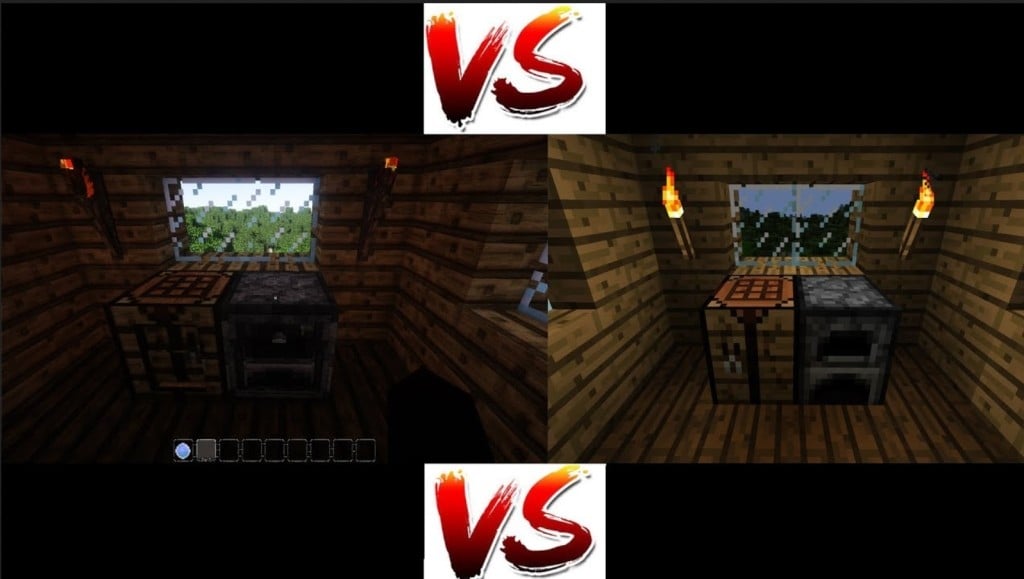
Minecraft est peut-être le plus grand jeu de « bac à sable » de tous les temps. C’est tout à fait possible vu l’énorme possibilité de personnaliser le jeu afin d’obtenir ce que l’on souhaite.
Lorsque vous créez un serveur Minecraft, vous pouvez déterminer à l’avance ce que le serveur pourra faire. Cela est possible en choisissant le type de serveur que vous souhaitez créer.
Les meilleurs serveurs Minecraft sont principalement basés sur Spigot et sur des plugins. En fait, c’est parce qu’ils facilitent la connexion pour les joueurs.
Mais, il existe de nombreux autres types de serveurs populaires. Lorsque vous démarrez le serveur principal, tous les fichiers requis sur le serveur seront créés. Ainsi, vous aurez la possibilité de le modifier après le premier démarrage.
Il y a différentes versions de serveur sur lesquelles vous pouvez en apprendre plus avant de faire votre sélection.
Vanilla
Il existe de nombreux types de serveurs différents pour jouer sur Minecraft.
Actuellement, la dernière version est la 1.15.2 . Cette version est la base de toutes les autres versions de serveur.
Les serveurs modernes sont généralement des versions de serveur « plus anciennes » qui ont été fortement modifiées pour augmenter les performances et étendre les fonctionnalités.
C’est un excellent moyen pour commencer à héberger votre serveur Minecraft, car il n’y a pas beaucoup d’étapes supplémentaires pour configurer ce type de serveur. Il est facile de faire fonctionner votre propre serveur sur Vanilla.
Comment télécharger Vanilla ?
Pour commencer, visitez cette page pour télécharger le dernier serveur Minecraft.
Si vous êtes sous Windows, vous pouvez choisir le fichier Minecraft.exe et l’exécuter simplement pour démarrer votre serveur. Si vous êtes sous OSX ou Linux, vous pouvez voir comment télécharger le fichier minecraft_server.JAR. Vous pouvez démarrer le serveur en exécutant la commande suivante :
java -Xmx1024M -Xms1024M -jar minecraft_server.jar nogui
Pour lancer le serveur avec plus de RAM, 2 Go par exemple, tapez la commande suivante :
java -Xmx2048M -Xms2048M -jar minecraft_server.jar nogui
Si vous utilisez un Mac et essayez de démarrer votre serveur, vous devrez placer votre fichier exécutable du serveur « .jar » dans un dossier contenant un fichier texte contenant les lignes suivantes :
#! / bin / bash
cd "$ (dirname" $0″)"
exec java -Xms2G -Xmx2G -jar minecraft_server.jar nogui
C’est ici que vous pouvez définir la quantité de RAM pour le serveur.
Vérifier bien que vous utilisez environ la moitié de la mémoire de votre machine. Vous devez s’assurer qu’il y a suffisamment de RAM pour lancer votre système d’exploitation et le jeu.
Si vous utilisez un hébergement VPS, vous n’aurez pas à vous soucier du téléchargement de ces fichiers. L’hébergeur mettra en place tout ce qui est nécessaire pour que votre serveur utilise toute la quantité de la RAM que vous avez achetée.
Bukkit
Il s’agit d’une version modifiée de Minecraft. Elle est plus connue sous le nom de CraftBukkit.
Cette version utilise des plugins pour améliorer ses options de commande dans le jeu. Cela permet ainsi de nouvelles configurations de jeu impressionnantes comme Factions, MCMMO, Bungee et plus encore.
Spigot utilise la même API que Bukkit. C’est une version optimisée de Bukkit spécialement créée pour le serveur multijoueur.
Spigot est capable d’utiliser les mêmes plugins disponibles en téléchargement à partir de ce lien.
Nous vous recommandons fortement d’utiliser Spigot comme version de votre serveur et de fournir une interface simple à utiliser. Cela permet d’ajouter des plugins à votre serveur et de le télécharger directement sur le dépôt de BukGet où tous les plugins peuvent être trouvés.
Beaucoup de grands serveurs préfèrent cette solution, car les plugins ne doivent être que sur le serveur et non pas sur le client lui-même. Cela facilite la connexion des utilisateurs, sans oublier que Spigot est capable d’accepter les connexions de plusieurs versions clientes. Si vous souhaitez héberger Bukkit sur votre ordinateur personnel, vous pouvez vous référer à ce guide.
Forge
La deuxième option de serveur améliorée est appelée Forge Mod_Reloader (FML), communément appelée Forge.
Ce type de serveur utilise des mods pour améliorer la façon de jouer. Les mods fonctionnent presque exactement de la même manière que les plugins. La différence est qu’ils se trouvent dans un dossier /mods sur le serveur au lieu de l’option /plugins pour les serveurs de type bukkit.
Les mods sont évidemment plus difficiles à utiliser que les plugins, mais disposent d’un système de jeu plus fiable. À tel point que la collection des grands modpacks fortement configurés est devenue leur propre entreprise dérivée.
En raison de la façon dont les mods fonctionnent, l’utilisateur a besoin des mods autant sur son serveur que sur son client local pour pouvoir se connecter.
Pour garantir que tous les utilisateurs ont les mêmes mods, les lanceurs de modpacks tiers sont configurés et maintenus par des communautés en ligne comme:
- FTB Launcher de Feed The Beast,
- Technic Launcher de technic,
- ATLauncher d’ATL,
- Voidswrath Launcher de Voidswrath.
Sauter entre différentes versions d’un serveur peut provoquer des problèmes de mod sur votre machine locale et peut devenir très frustrant.
Lors de la mise à jour d’une version de serveur en cours d’utilisation, il est souvent nécessaire de réinstaller complètement minecraft et repartir de zéro.
Tableau de comparaison des versions de serveur Minecraft
| Version du serveur | Niveau de difficulté | Personnalisation | Avantages | Inconvénients |
| Vanilla | Débutant | Propriétés du serveur | Facile à configurer et à jouer | Ne peut utiliser aucune extension |
| Bukkit | Novice | Plugins | Les plugins sont uniquement sur le serveur | Nécessite des ressources supplémentaires |
| Spigot | Novice | Plugins | Une version optimisée de Bukkit | Nécessite la configuration des plugins |
| Forge | Avancé | Mods | Personnalisation illimitée | Le client et le serveur ont besoin des mods |
| Mod Packs | Avancé | Mods préemballés | Très amusant et les mods sont configurés | Nécessite un lanceur alternatif |
| Cauldron | Avancé | Mods et plugins | Autorise les plugins et les mods | Doit correspondre à une version exacte |
Accepter le CLUF Minecraft
Les versions les plus récentes du logiciel de serveur Minecraft sont livrées avec un CLUF (Contrat de Licence Utilisateur Final). Ce contrat, doit être accepté avant que vous puissiez lancer le serveur.
Cela décrit ce que vous pouvez et ne pouvez pas faire sur un serveur. Vous pouvez en savoir plus sur comment accepter le fichier eula.txt ici. Cela sera requis pour toutes les versions de serveur qui utilisent 1.7.10 et plus.
Connexion à votre serveur
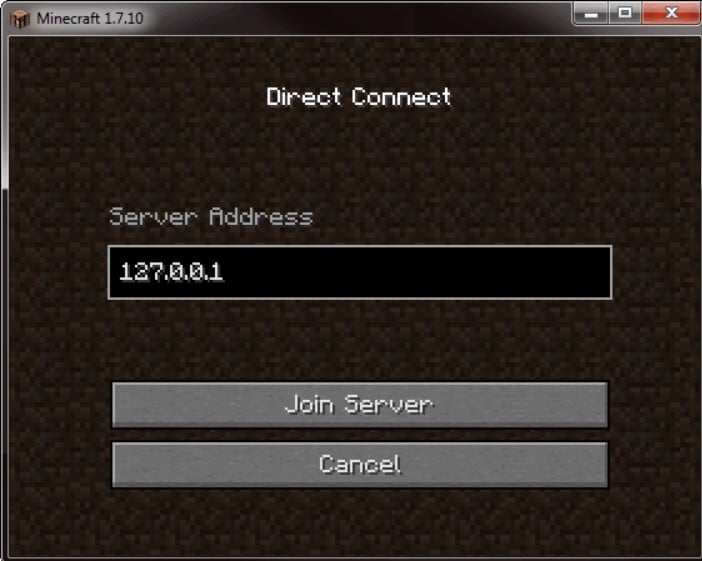
Votre nouveau serveur Minecraft sera désormais opérationnel sur l’adresse IP à laquelle il a été attribué.
Ce sera votre IP locale, si le serveur se trouve sur votre ordinateur local. Mais si vous avez défini un compte d’hébergement de serveur Minecraft, l’hébergeur vous fournira l’IP à utiliser.
Si d’autres joueurs ont des difficultés à se connecter à un serveur que vous avez démarré sur votre ordinateur local, vous devrez peut-être configurer la redirection de port sur votre réseau.
Domaines vs sous-domaines vs IP : PORT vs IP dédiée
Le sous-domaine ou nom de domaine suit l’adresse IP pour trouver le serveur. L’adresse IP dédiée vous permettra de créer quelque chose comme « votrenom.com » au lieu de l’adresse IP numérotée.
Il existe d’autres moyens de procéder si vous voulez quelque chose comme « mc.votrenom.com ». Cela nécessite de définir un enregistrement de type A et un enregistrement SRV sur votre registrar. Pour ce faire, utilisez simplement l’IP:PORT gratuit
Redirection de port
La redirection de port permet aux joueurs en dehors de votre réseau d’accéder à votre serveur via votre routeur.
Si ce n’est pas correctement configuré, les connexions seront bloquées et personne ne pourra se connecter.
Pour configurer votre propre serveur Minecraft, vous devrez configurer votre routeur. Vous devrez trouver l’adresse IP publique de vos machines locales à l’aide de WhatsMyIP.
- Trouvez votre adresse locale IPv4 en exécutant la commande « ipconfig » sur l’invite de commande cmd.
- Une fois que vous avez l’adresse IPv4, placez-la dans votre zone de configuration du port des routeurs pour le port 25565.
- Une fois définie, vous pouvez donner l’adresse IP du whois externe à vos amis afin qu’ils puissent se connecter à votre serveur local et jouer.
Elles ont également la possibilité de pirater votre ordinateur si la sécurité n’est pas renforcée.
Les précautions peuvent être aussi faciles comme la définition d’autorisations pour divers systèmes de fichiers et la configuration d’iptables/pare-feu, la fermeture de ports inutilisés ou couramment utilisés, la mise à jour du noyau de votre ordinateur, etc. Assurez-vous d’avoir bien identifié les faiblesses de vos systèmes actuels afin de garantir une protection complète.
Il est recommandé de consulter la documentation pour les routeurs spécifiques pour voir comment connecter et configurer les ports disponibles sur le matériel.
Après avoir accédé aux paramètres, vous devrez ajouter le port par défaut 25555 pour ouvrir ce port pour les connexions TCP et UDP. Vous pouvez étiqueter l’entrée comme Minecraft et elle doit être ajoutée dans la section des ports autorisés.
Correspondance de version du serveur
Vous devrez également vous assurer que tous ceux qui tentent de se connecter à votre serveur utilisent la bonne version du jeu.
Si cela ne correspond pas, ils recevront des erreurs de connexion bloquée et ne pourront pas se connecter. Cela variera considérablement si vous avez sélectionné Vanilla, Bukkit, un modpack ou autres.
Pour les serveurs Vanilla et Bukkit, lorsque vous ouvrez le jeu pour la première fois, vous pouvez sélectionner la version de Minecraft que votre jeu lance en cliquant sur le bouton « Modifier le profil ». Modpacks et Forge nécessiteront une installation complètement séparée du lanceur.
Connexion
La dernière étape est la connexion à votre lanceur de jeu. Ouvrez simplement le fichier .exe de votre jeu Minecraft, choisissez le bon profil et cliquez sur Jouer.
Une fois que vous avez fait cela, vous allez passer sur l’écran multijoueur où vous pouvez ajouter un serveur en ajoutant vos informations IP:PORT pour votre serveur. Après enregistrement, vous pourrez facilement accéder au serveur et l’enregistrer dans vos futures connexions.
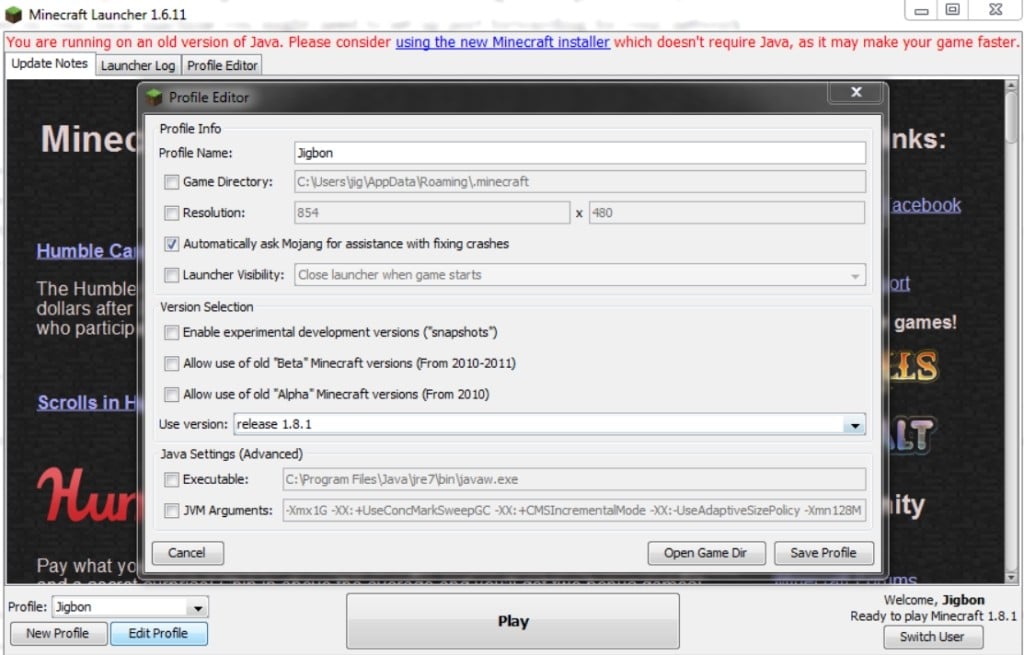
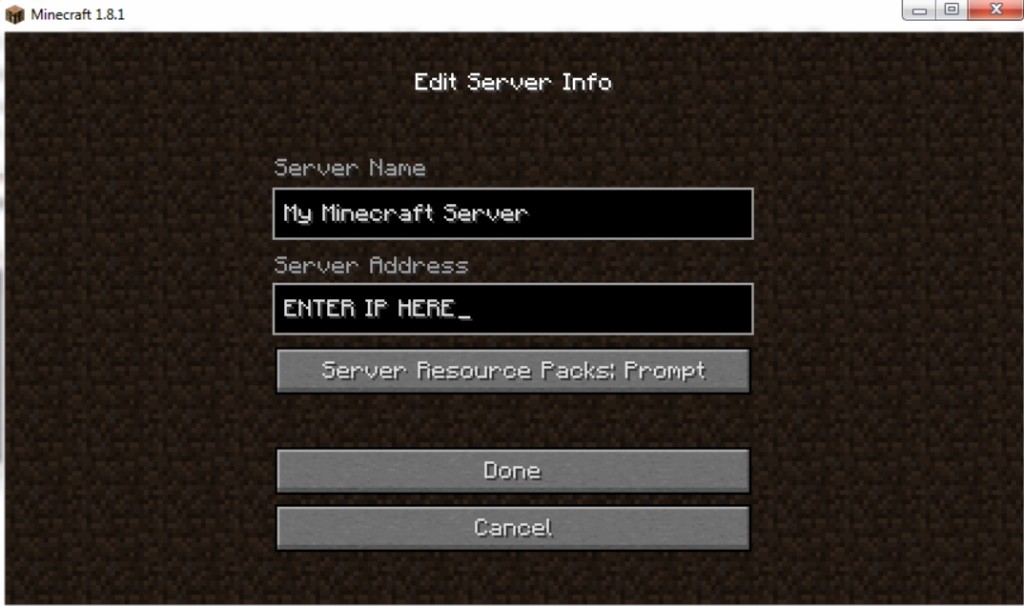
Configuration de votre serveur
Une fois connecté à votre serveur, vous devrez commencer à le configurer.
Si vous débutez dans la création d’un serveur Minecraft, l’étape suivante est très importante. Après le premier lancement, tous les fichiers de configuration nécessaires seront créés.
Vous pouvez également revenir en arrière et modifier. Veuillez vous référer à ce tutoriel pour toutes les commandes disponibles sur un serveur Vanilla. Cela changera selon la version de votre serveur.
Modification des propriétés du serveur
À l’intérieur de votre nouveau dossier du serveur Minecraft, vous trouverez un fichier « server.properties ». Ce dernier, contient tous les paramètres de démarrage du serveur.
Dans ce fichier, vous pouvez changer le nom du world et les paramètres d’apparition des PNJ et des monstres.
Il existe de nombreuses options de personnalisation différentes, vous pourrez donc jeter un œil à ce fichier.
Si vous lancez le serveur sur votre ordinateur, vous devrez utiliser un éditeur de texte tel que le bloc-notes. Veuillez noter que vous devrez redémarrer le serveur après avoir apporté des modifications pour qu’ils prennent effet. Cela fait partie de la configuration d’un serveur Minecraft.
C’est également là que vous pouvez déterminer de nombreuses autres choses, comme indiqué ci-dessous :
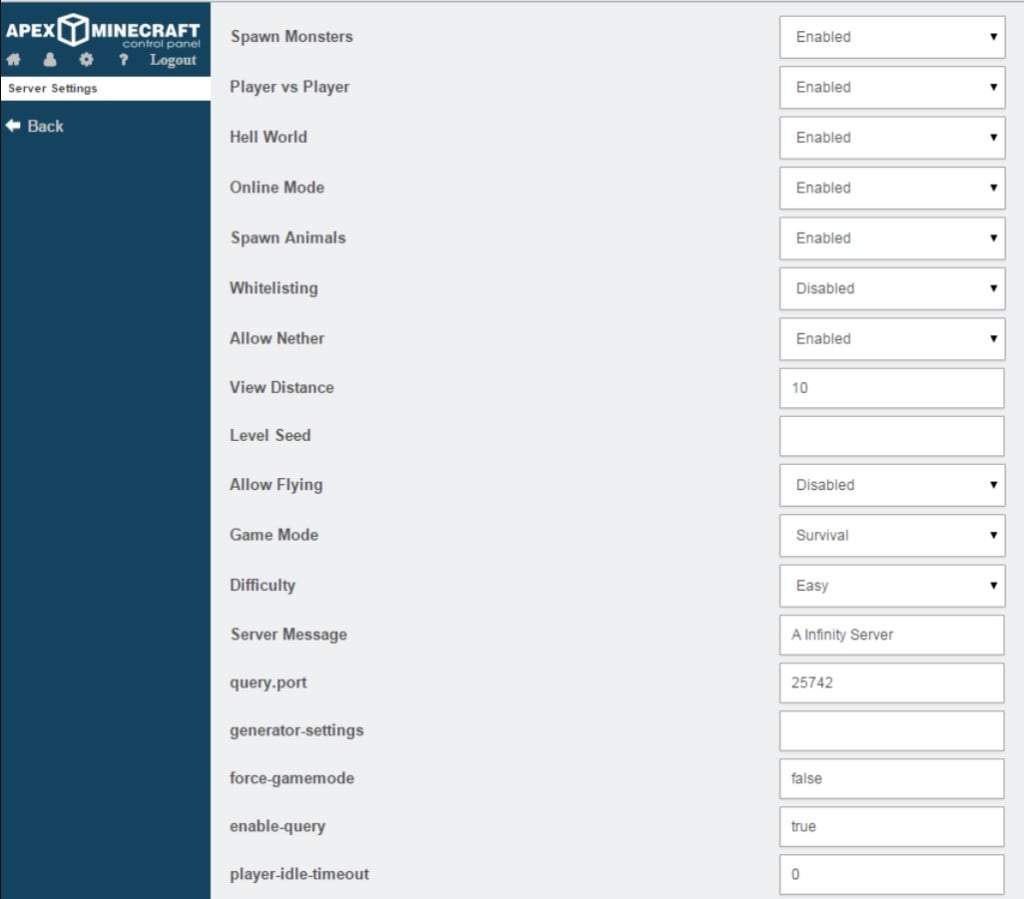
Configuration des OPs
Pour configurer l’OP sur votre serveur, vous devrez d’abord accéder à votre panneau de contrôle. Pour commencer, vous devrez utiliser la console de commande.
Tapez la commande “op username” sans les guillemets.
Cela affichera vos autorisations OP dans le jeu.
Maintenant, en tant que joueur OP, vous pouvez exécuter n’importe quelle commande dans le jeu. Cela inclut la commande /op username. Faites attention à qui vous donnez un OP car ils auront un accès complet aux commandes du serveur et peuvent même vous interdire de former votre propre serveur !
Liste blanche
Pour ajouter une liste blanche, allez sur votre panneau de configuration et lancez la commande « whitelist add username ». Vous pouvez également lancer la commande « /whitelist add username » lorsque vous êtes sur le jeu.
Ajout de plugins
Il existe deux façons d’installer des plugins sur votre serveur.
Premiere méthode
La première est la plus simple. Elle consiste à utiliser l’onglet plugins de Bukkit dans le menu de gauche de votre panneau de contrôle.
Il vous fournira un champ de recherche pour trouver des plugins et effectuer des installations simples en un clic.
Chaque page d’installation à un lien vers la documentation de ces plugins.
Cela devient important pour déterminer si le plugin est la bonne version pour votre serveur. Après l’avoir installé, vous devez redémarrer votre serveur.
Certains de ces plugins vont générer un fichier de configuration à ce moment-là.
Multivers, Permissionsex, Essentials et bien d’autres nécessitent tous une configuration avant de fonctionner correctement.
Vous pouvez trouver vos fichiers de configuration dans votre panneau de contrôle. Trouvez l’onglet des fichiers de configuration dans le menu de gauche.
Cela vous amènera à une liste de tous les fichiers de configuration sur votre serveur. Après avoir apporté vos modifications dans le fichier de votre choix, assurez-vous d’enregistrer et de redémarrer votre serveur pour activer les nouveaux paramètres du serveur.
Deuxième méthode
La deuxième méthode d’installation des plugins nécessite votre accès au fichier FTP.
Chaque serveur est livré avec un accès FTP au dossier racine de votre serveur. Cela inclura également:
- le dossier world,
- le dossier jar et
- votre dossier plugins.
S’il n’ya aucun plugin dans votre programme d’installation Bukkit, vous devez le télécharger. Pour ce faire, connectez-vous au FTP et déposez-le dans votre dossier de plugins. Ensuite, redémarrer le serveur.
Ajout de mods
Tout comme les plugins, les mods nécessitent aussi votre accès FTP.
Chaque serveur est livré avec un accès FTP au dossier racine de votre serveur. Cela comprendra le dossier world, le dossier jar et votre dossier mods.
Vous pouvez trouver vos mods sur le site Web de Curse ou sur d’autres forums de Minecraft liés au fonctionnement des mods.
Une fois que vous avez trouvé votre fichier, connectez-vous au FTP et déposez-le dans votre dossier mods.. Assurez-vous simplement que la version du mod est la même que la version du serveur.
Ajouter un World
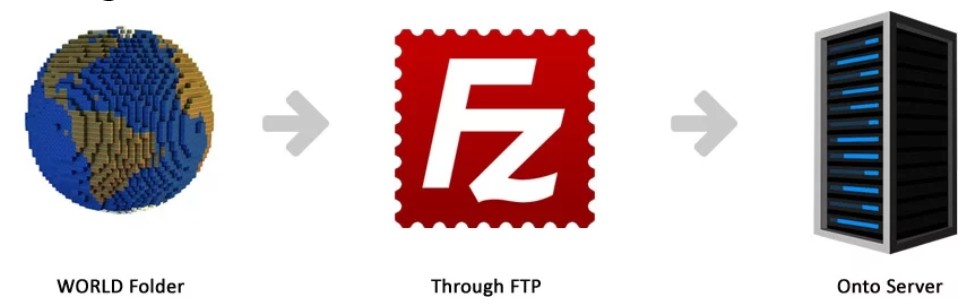
Tout comme les mods, vous devrez vous connecter au FTP pour télécharger un grand dossier comme un world.
Tout ce que vous devez faire est:
- Arrêter votre serveur,
- connectez-vous à Filezilla,
- faites-y glisser votre dossier world,
- enregistrez et redémarrez votre serveur.
Si votre dossier world a un nom personnalisé, vous devrez le définir dans votre panneau de contrôle sur le paramètre WORLD de la page principale.
Modification des fichiers de configuration
Ajuster les paramètres de vos serveurs est aussi simple que d’accéder à vos fichiers de configuration.
Votre panneau de configuration multicraft possède un onglet dans le menu de gauche appelé fichiers de configuration. C’est la zone à partir de laquelle vous pouvez éditer les fichiers de configuration de votre serveur.
Si vous préférez un autre moyen plus direct, vous pouvez ouvrir votre FTP et modifier les fichiers directement dans votre dossier /plugins. Chaque plugin installé créer un nouveau dossier dans ce repertoire.
Ouvrez simplement ce dossier créé et modifiez le config.yml et les autres fichiers importants dont vous avez besoin. Les informations sur chaque plugin peuvent être trouvées sur leurs pages de documentation respectives.
Automatisation des tâches du serveur
Les tâches planifiées sont probablement l’une des parties les plus importantes de la fonctionnalité de vos serveurs.
Vous en aurez besoin pour configurer les redémarrages récurrents de votre serveur, les sauvegardes et les messageries automatisées.
Vous pouvez voir les tâches planifiées sur le menu de gauche de votre panneau de contrôle sous l’onglet tâche planifiée. Ici, vous trouverez la liste de vos tâches planifiées actives.
Sur le menu de gauche, vous verrez également l’option pour créer une nouvelle tâche planifiée.
Cela vous amènera à la dernière page. Vous pouvez faire le suivant:
- nommer votre tâche
- mettre le statut en actif ou en pause,
- définir l’heure,
- l’intervalle de temps,
- choisir la commande à lancer et lui ajouter des options.
Modification de la version du serveur
Il existe cinq différents types de fichiers JAR.
Les deux premiers, et les plus faciles à utiliser, sont Vanilla Minecraft et Bukkit ou Spigot. Ils ne nécessitent que le paramétrage de la configuration du fichier jar, l’enregistrement et le redémarrage de votre serveur pour les activer.
Si vous n’avez aucun fichier sur votre serveur, ils généreront le reste et vous pourrez commencer à jouer instantanément.
Les autres sont tous des serveurs de type mod.
Il existe trois types de serveurs mod:
- Le serveur basique de forge,
- Le serveur de Cauldron et
- Le modpack.
Toutes ces versions de serveur nécessitent le lancement d’un programme d’installation de modpack pour pouvoir fonctionner, avant d’essayer d’exécuter le fichier principal jar.
Ce processus en deux étapes est facile à oublier et est essentiel pour tous les serveurs de style forge et mod.
Si la version de votre serveur souhaitée ne se trouve pas dans la liste déroulante de votre panneau de contrôle, suivez ces étapes:
- Lancer Filezilla FTP et de charger les fichiers de base des modpacks sur votre serveur.
- Créer vous-même un dossier JAR et y envoyer le dossier des librairies et les dossiers jar.
- Renommez votre fichier « forge-universal.jar » ou « ftbserver.jar » en « custom256.jar ».
- Enregistrez et redémarrez votre serveur.
Le cas de Bungee
Bungee est un peu différent des serveurs normaux et est un moyen plus professionnel pour configurer un serveur Minecraft.
Il nécessite une connexion de 2 à 3 autres serveurs. Un proxy exécutant « BungeeCord.jar », un concentrateur lançant spigot et un nombre illimité de serveurs de jeux exécutant spigot. Le concentrateur est configuré avec les informations IP des autres serveurs et sert de chemin d’accès pour ces dernières.
Gestion du serveur
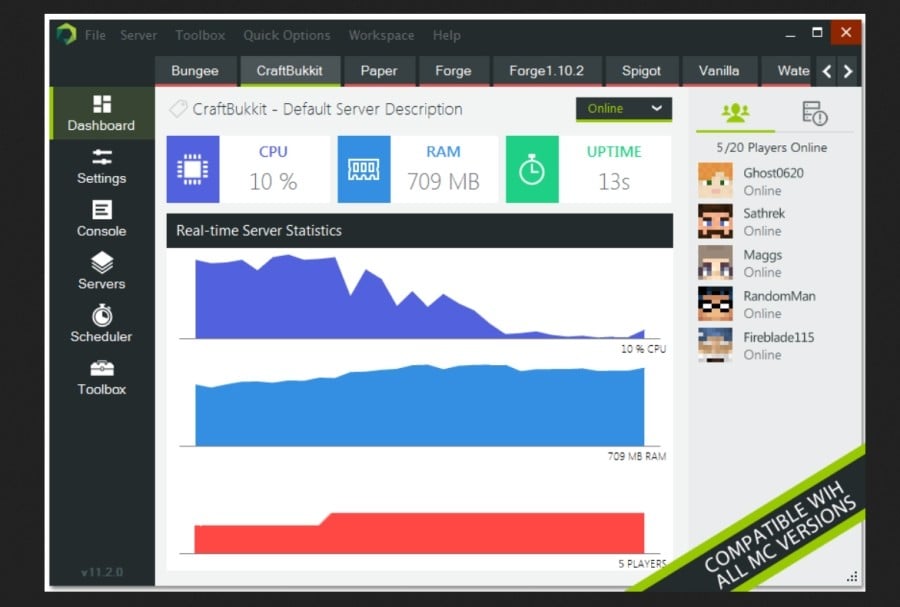
Gérer un serveur Minecraft est beaucoup plus facile avec un service d’hébergement comme chez ApexHosting qu’il ne le serait autrement par vous-même.
Une grande partie de la gestion consiste:
- à s’assurer que votre DNS et vos ports soient correctement configurés,
- que la bande passante aille bien et
- que le serveur fonctionne de manière optimale.
Il n’est pas difficile de comprendre comment héberger un serveur Minecraft, mais peu de personnes ont les ressources disponibles pour le faire.
Bien qu’une majorité de ces informations soient déjà gérées pour vous par les services d’un hébergeur, vous devez en savoir un peu plus. La principale préoccupation d’un propriétaire de serveur réside dans son utilisation des ressources.
Modérer le serveur
Au-delà de la simple gestion des processus d’un serveur, il peut être nécessaire de modérer votre communauté.
Cela peut être aussi simple que d’ajouter des plugins antispam . Cependant, cela peut aller jusqu’au bannissement des joueurs et à l’intervention s’il y a des problèmes sur le jeu ou pour les joueurs.
Votre panneau de configuration multicraft possède plusieurs fonctions internes qui vous aideront dans ces tâches. Vous disposez principalement d’une page de chats pour échanger avec les utilisateurs du jeu lorsque vous n’êtes pas connecté.
Vous disposez d’une console pour exécuter des commandes comme ban, pardon, whitelist, etc.
De plus, la page de commandes vous présente de nombreuses commandes qui peuvent vous aider à faciliter votre choix et plus encore. Alors que la gestion du serveur peut faire référence à l’aspect technique de l’entretien, la modération fait référence à la gestion des personnes sur votre serveur. Voir photo ci-dessous.

Il y aura un problème si l’utilisation des ressources de votre serveur atteint 100%. Cela peut être dû à l’une des trois choses. Soit :
- Les plugins/mods sont hors version ou mal configurés et doivent être résolus.
- Vous avez besoin de plus de RAM pour gérer tous les plugins/mods/joueurs que vous avez sur votre serveur.
- Il y a juste une fuite de mémoire et vous devez redémarrer votre serveur pour régler ce problème. Nous vous recommandons de définir une tâche planifiée dans votre panneau de configuration multicraft pour vous aider à gérer cela automatiquement.
Généralement, les gros serveurs redémarrent toutes les heures ou dans quelques heures. Les petits serveurs peuvent le faire tous les jours.
Faire des publicités sur le serveur
Une fois votre serveur terminé et tous vos blocs en place, la plupart des propriétaires de serveurs Minecraft se posent exactement la même question. Comment obtenir plus de joueurs ?
Chaque serveur dépend de l’activité d’une communauté pour réussir. Il y a quelques endroits en ligne qui sont devenus des lieux de rencontre et des sources de trafic pour les serveurs.
Il n’y a pas qu’un seul endroit où vous pouvez chercher des joueurs. En fait, il existe de nombreux endroits différents.
Savoir comment créer un serveur Minecraft est la partie facile, obtenir un groupe de joueurs fidèles est l’aspect le plus difficile. Ce sont généralement des communautés de différents types axées sur le jeu Minecraft et partageant ses divers nouveaux serveurs et ses passions.
Ces lieux peuvent être divisés en quatre catégories principales. Forums, listes, réseaux sociaux et streaming.
Les forums
L’endroit le plus populaire pour tout ce qui concerne Minecraft en plus de mojang est logiquement MinecraftForums et Minecraft Wiki.
Les forums Minecraft peuvent être un outil incroyablement utile pour trouver d’excellentes informations ainsi que pour rencontrer de nouveaux joueurs intéressants.
Voici quelques exemples forums très populaires:
Listes
Les listes Minecraft sont un bon choix pour annoncer votre nouveau serveur Minecraft et obtenir de nouveaux joueurs.
Ces listes sont de simples bannières, des emplacements de joueurs, de brèves informations et une adresse IP ou URL à laquelle se connecter.
Vous pouvez essayer:
Les réseaux sociaux
La publicité sur les réseaux sociaux est assez simple.
Créez un compte, trouvez du contenu intéressant, puis engagez votre communauté. Sur Facebook, cela peut signifier la promotion de vos publications et vidéos. Sur Twitter, cela peut signifier la publication des captures d’écran et de vidéos du jeu avec des messages d’annonces et plus encore.
Youtube est classé dans cette catégorie, mais nous en reparlerons plus loin. Pour vous faciliter la tâche, utilisez un site comme Hootsuite.com pour contrôler tous vos comptes à partir d’un seul tableau de bord. Avec hootsuite, vous pouvez paramétrer des messages automatiques, transférer des flux rss, chronométrer vos messages et bien plus encore.
Streaming
Sans aucun doute, Youtube est l’endroit le plus populaire pour faire de la publicité en ligne pour Minecraft.
Nos amis de DropbackTv le montrent bien. Il existe d’innombrables streamers et youtubers en ligne qui jouent sur des serveurs pour annoncer et montrer ce qui est cool et nouveau.
Ce sont des connexions PRIME à mettre en place dans cette industrie. Si vous pouvez vous associer à un Youtuber ou à un streamer avec une audience suffisamment importante, votre serveur pourrait être surchargé avec les nouveaux joueurs que vous obtenez. Un bon problème à avoir 🙂
- 🔥 Location Serveur Dédié GPU: meilleurs hébergeurs - 5 mars 2025
- Comment acheter un site web ou un eCommerce existant ? Le Guide ultime - 5 février 2025
- Comment héberger un site web sur un NAS Synology - 3 février 2025






